
Obsah
Ak chcete, aby bol váš PS4 neustále aktuálny, ale sú príliš leniví na to, aby si sami mohli sťahovať nové aktualizácie, tu je návod, ako povoliť automatické aktualizácie.
Automatické aktualizácie PS4 sú naozaj pohodlné, pretože nebudete musieť čakať na aktualizáciu, ktorá sa nainštaluje, keď spustíte svoj PS4, najmä preto, že je to posledná vec, ktorú chcete urobiť po zapnutí vášho PS4. To môže byť obrovský vrah nálady, keď idete na oheň do hry len si uvedomiť, že aktualizácia potrebuje nainštalovať prvý.
To je miesto, kde automatické aktualizácie môžu prísť naozaj dobrý. Povolením automatických aktualizácií v nastaveniach a umiestnením vášho PS4 do pohotovostného režimu vždy, keď nie ste hraním, sa aktualizácie automaticky prevezmú na pozadí, takže sa s nimi nebudete počas rozhodujúceho času hrať.
Ak však chcete, aby automatické aktualizácie fungovali, existuje niekoľko vecí, ktoré budete musieť zmeniť v nastaveniach PS4, aby ste ich mohli povoliť, ale je to naozaj jednoduché a s našou pomocou by malo trvať len niekoľko minút. najviac.
Bez ďalších okolkov, ako je možné zapnúť automatické aktualizácie PS4.
Povolenie automatických aktualizácií PS4
Existuje niekoľko nastavení, ktoré si želáte zabezpečiť, aby boli povolené automatické aktualizácie fungujúce na vašom PS4.
Ak chcete začať, prejdite do ponuky Nastavenia tak, že stlačíte klávesnicu D-pad na domovskej obrazovke a prejdete na ňu nastavenie.
Odtiaľ prejdite nadol a vyberte položku Nastavenia šetrenia energie v zozname.
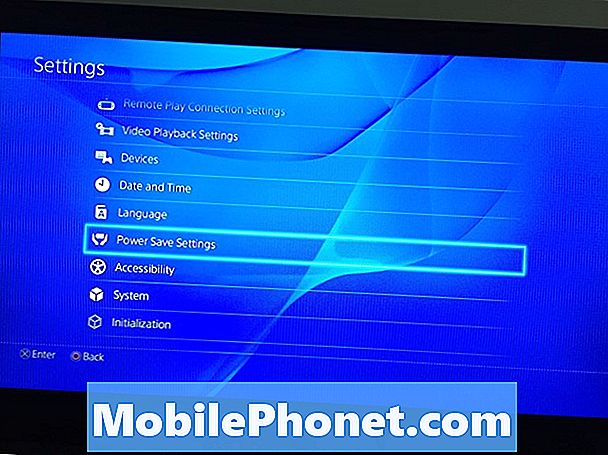
Potom vyberte položku Nastaviť funkcie dostupné v režime odpočinku.
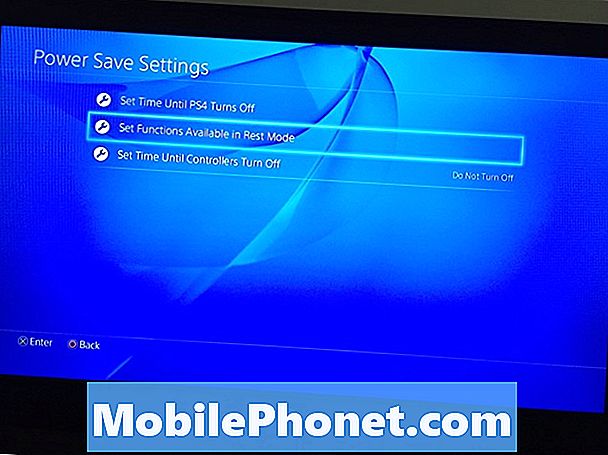
Možnosť, ktorú chcete skontrolovať, je Zostaňte pripojení k internetu, To umožní vášmu PS4 pripojiť sa na internet, zatiaľ čo v režime standby / rest.

Ďalej sa vráťte na hlavnú stránku Nastavenia, kde ste vybrali položku Nastavenia šetrenia energie, ale namiesto toho vyberiete systém, čo je dvojnásobok z nastavení Power Save Settings.
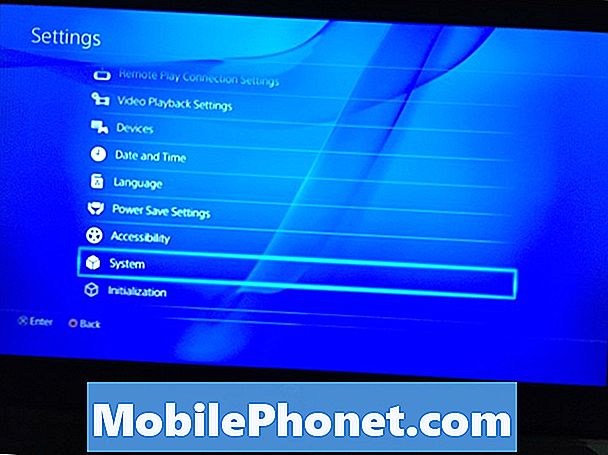
vybrať Automatické prevzatia a odovzdania.
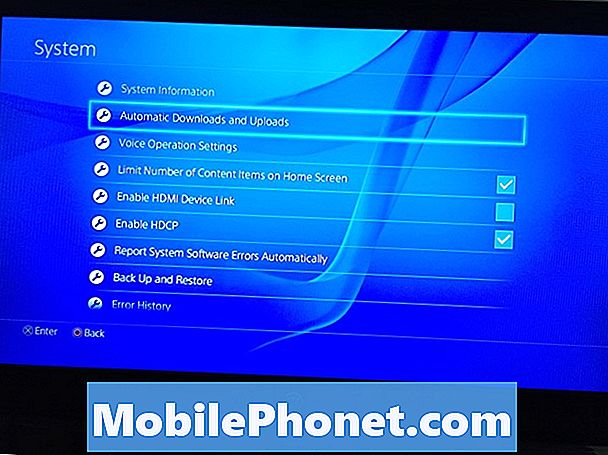
Zobrazí sa tu niekoľko možností. Dôležité sú Súbory aktualizácie systémového softvéru, Automaticky nainštalovaťa Súbory na aktualizáciu aplikácií.
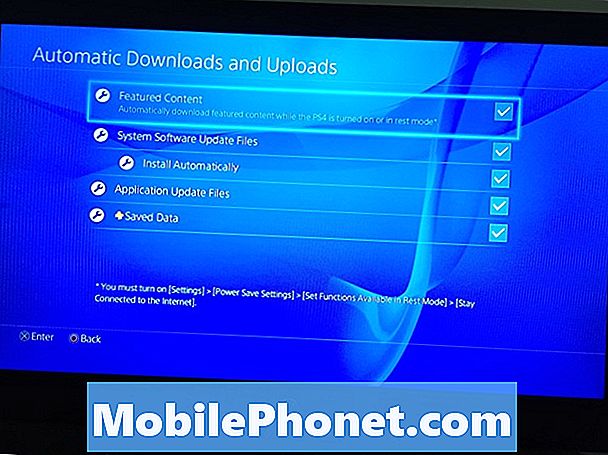
Súbory aktualizácie systémového softvéru odkazuje na aktualizácie systému od spoločnosti Sony a umiestňovanie začiarknutia vedľa položky Automaticky nainštalovať budú nainštalované po ich stiahnutí, aj keď je váš PS4 v režime standby / rest. Súbory na aktualizáciu aplikácií odkazuje na hry a iné aplikácie, ktoré ste nainštalovali, takže ak sa aktualizácia objaví pre aplikáciu, automaticky sa prevezme v režime standby / rest, ale môže sa nainštalovať iba s konzolou zapnutou.
Posledným krokom je jednoducho sa uistiť, že keď budete hrať večer na hranie hier, umiestnite PS4 do pohotovostného režimu. Môžete to urobiť stlačením a podržaním tlačidla PS na ovládači a potom výberom Vstúpte do pohotovostného režimu, Konzola sa v podstate vypne, ale v prípade aktualizácií, ktoré je potrebné automaticky prevziať a nainštalovať, bude v pozadí zachovaných niekoľko vecí.
Pohotovostný režim navyše robí konzolu oveľa rýchlejšou, keď sa chcete hrať znova.
Samozrejme, existujú aj iné tipy pre PS4, ktoré by ste mali vedieť, vrátane toho, ako preniesť snímky obrazovky do počítača pomocou jednotky USB Flash. Je to rýchly a jednoduchý proces, ktorý nie je taký jednoduchý, ako len zdieľanie s Facebookom alebo Twitterom, ale robí to.
Môžete tiež prispôsobiť ovládacie prvky PS4 a prepnúť takmer akékoľvek tlačidlo na ovládači PS4, aby fungovalo ako ďalšie tlačidlo. Väčšinou je to len užitočné pre hráčov so zdravotným postihnutím, ale je tu ešte niekoľko ďalších ľudí, ktorí by mohli niečo také využiť.


